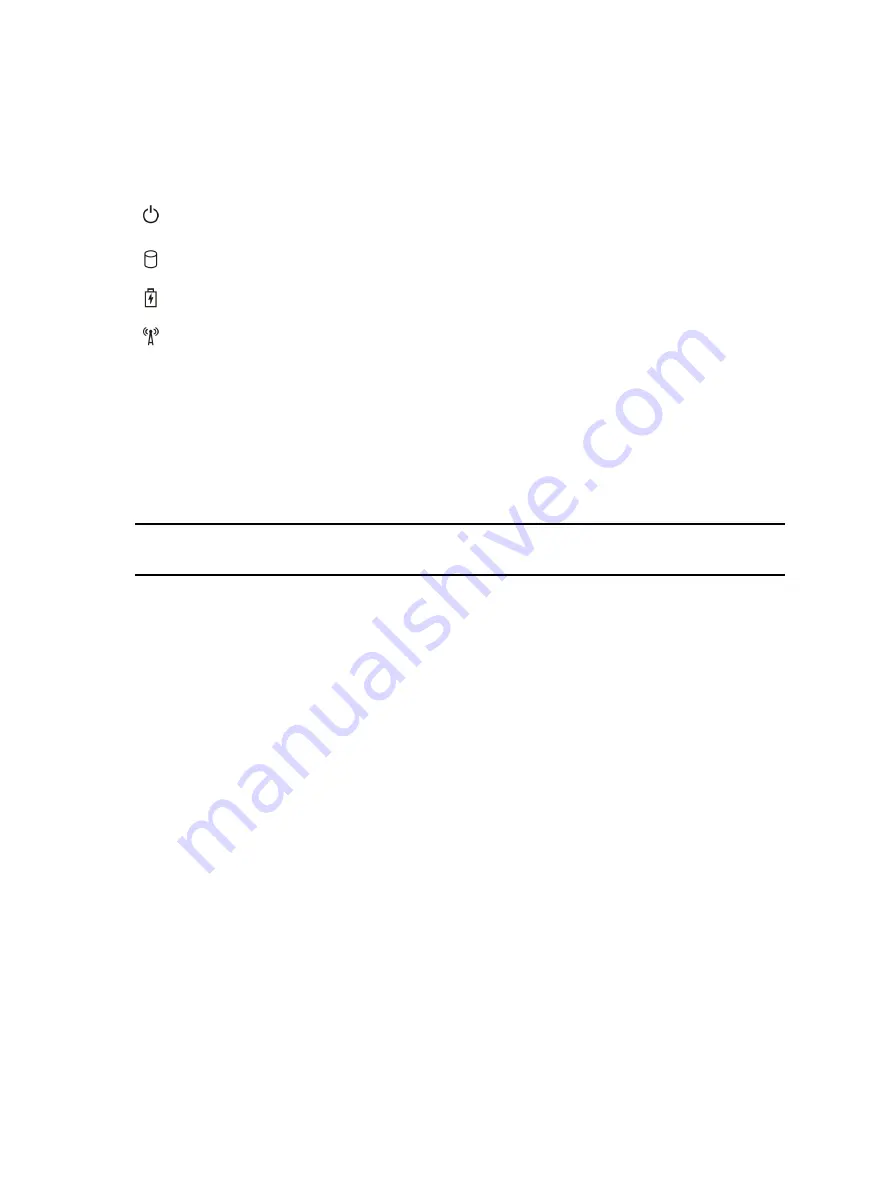
Luzes de estado do dispositivo
Tabela 14. Luzes de estado do dispositivo
Acende ao ligar o computador e fica intermitente quando o computador se encontrar no
modo de gestão de energia.
Acende quando o computador lê ou grava dados.
Acende fixa ou fica intermitente para indicar o estado de carga da bateria.
Acende quando é activado o funcionamento em rede sem fios.
Os LED de estado do dispositivo estão geralmente localizados na parte superior ou no lado esquerdo do
teclado. São utilizados para indicar o armazenamento, a conectividade da bateria e dos dispositivos sem
fios e a actividade. Além disso, podem ser úteis como ferramenta de diagnóstico quando há possibilidade
de falha do sistema.
A tabela que se segue indica a forma como dever ler os códigos dos LED quando ocorrem possíveis
situações de erro.
Tabela 15. Luzes LED
LED de
armazenament
o
LED de
alimentação
LED sem fios
Descrição da avaria
Intermitente
Fixo
Fixo
Ocorreu uma possível falha do processador.
Fixo
Intermitente Fixo
Os módulos de memória são detectados mas foi
encontrado um erro.
Intermitente
Intermitente Intermitente
Ocorreu uma falha da placa de sistema.
Intermitente
Intermitente Fixo
Ocorreu uma possível falha na placa gráfica/de vídeo.
Intermitente
Intermitente Apagado
Falha do sistema no Sistema OR de inicialização da
unidade de disco rígida na inicialização da ROM
Opcional.
Intermitente
Apagado
Intermitente
O controlador USB detectou um problema durante a
inicialização.
Fixo
Intermitente Intermitente
Não foram instalados/detectados módulos de
memória.
Intermitente
Fixo
Intermitente
O ecrã detectou um problema durante a inicialização.
Apagado
Intermitente Intermitente
O modem está a impedir o sistema de concluir a fase
de POST
Apagado
Intermitente Apagado
Ocorreu um erro ao iniciar a memória ou a memória
não é suportada.
Summary of Contents for Precision M2800
Page 1: ...Dell Precision M2800 Owner s Manual Regulatory Model P29F Regulatory Type P29F001 ...
Page 5: ...6 Contactar a Dell 81 ...
Page 6: ......
Page 31: ...4 Flip the computer and remove the screws that secure the palmrest assembly to the computer ...
Page 32: ...5 Disconnect the following cables a fingerprint reader b touchpad c power button ...
Page 39: ...4 Remove the screws that secure the system board to the computer ...
Page 47: ...5 Remove the screws that secure the display assembly to the computer ...
Page 52: ...4 Flip the display panel over ...
Page 56: ......
Page 74: ......
Page 80: ......










































